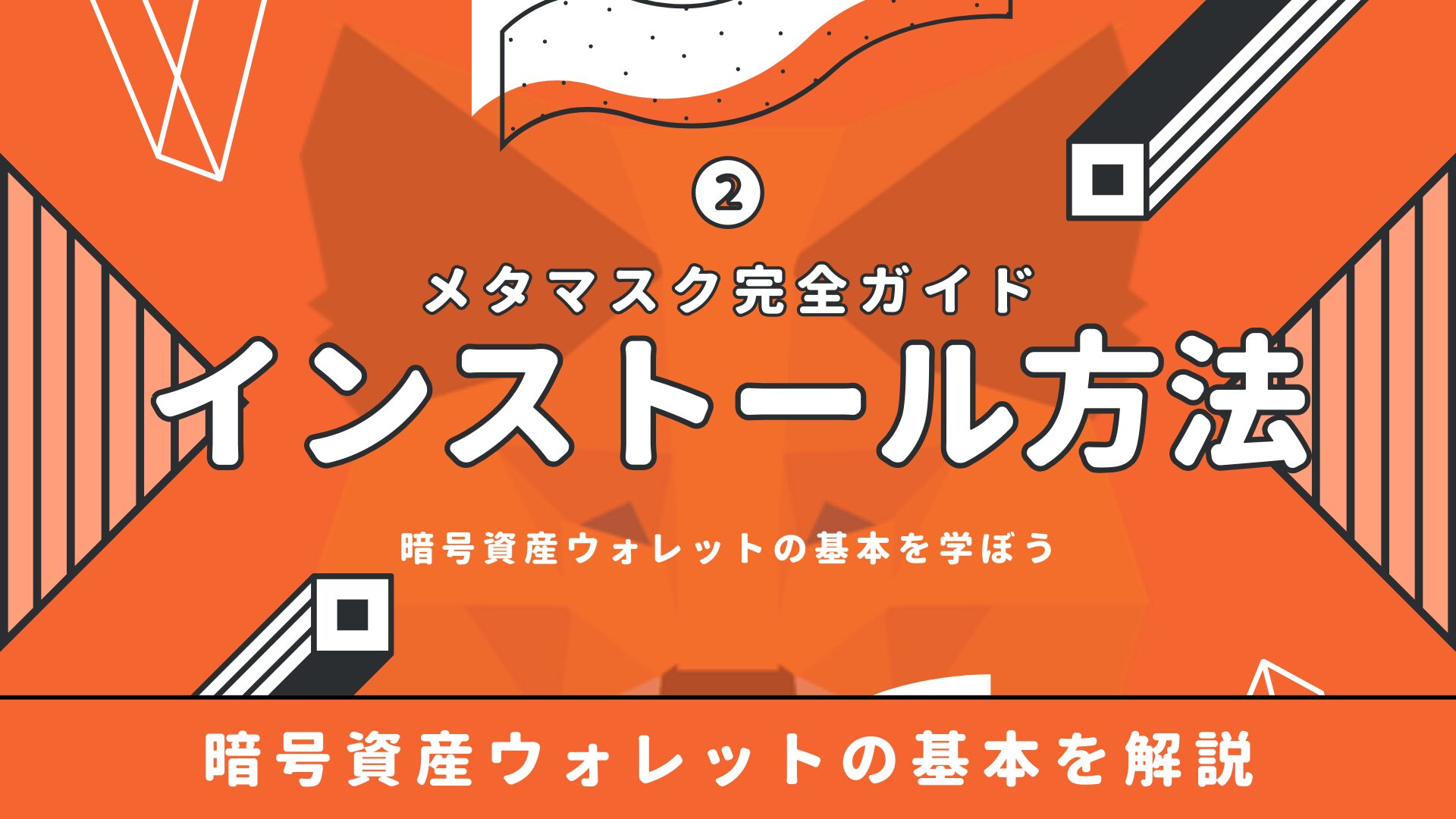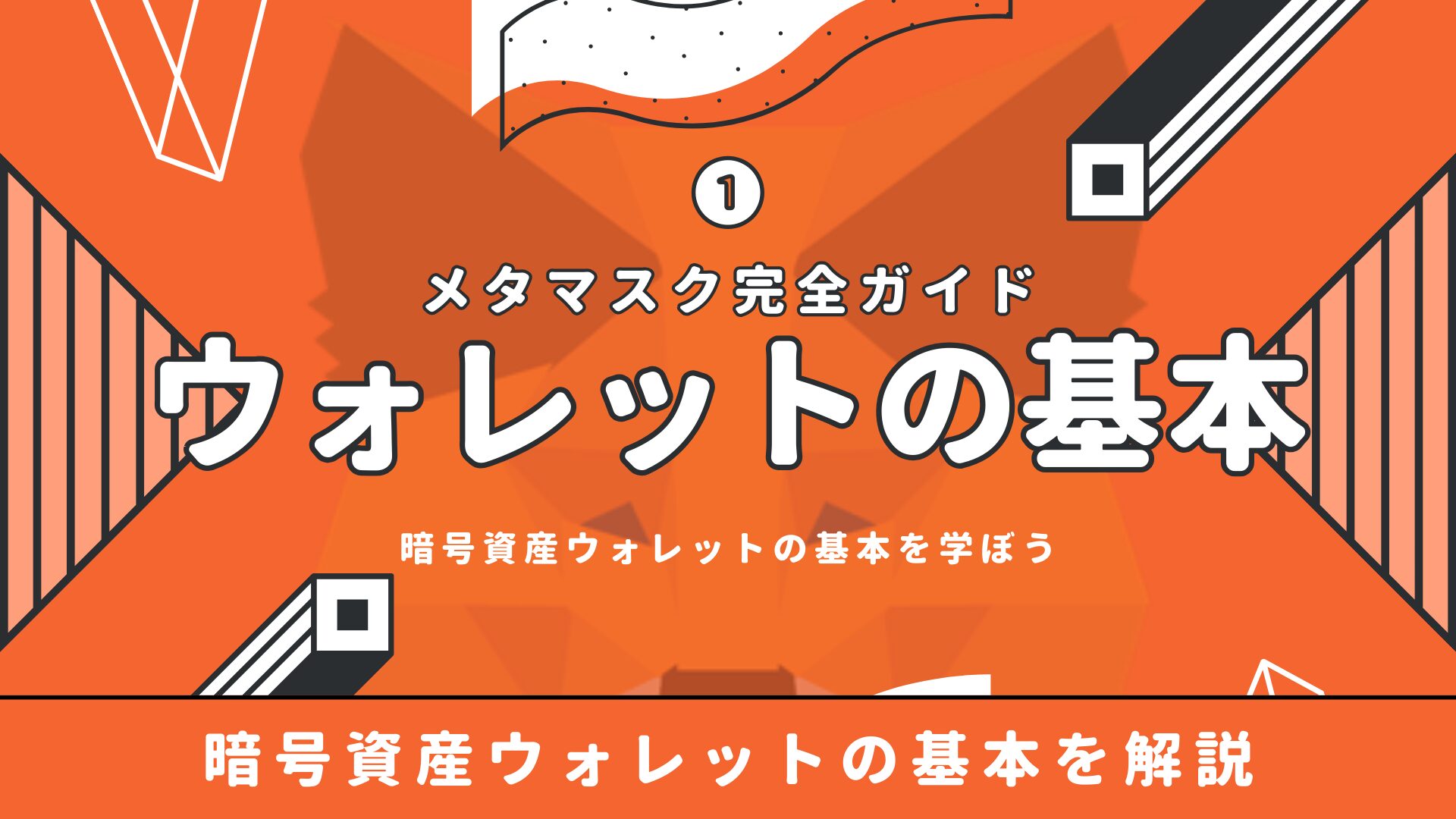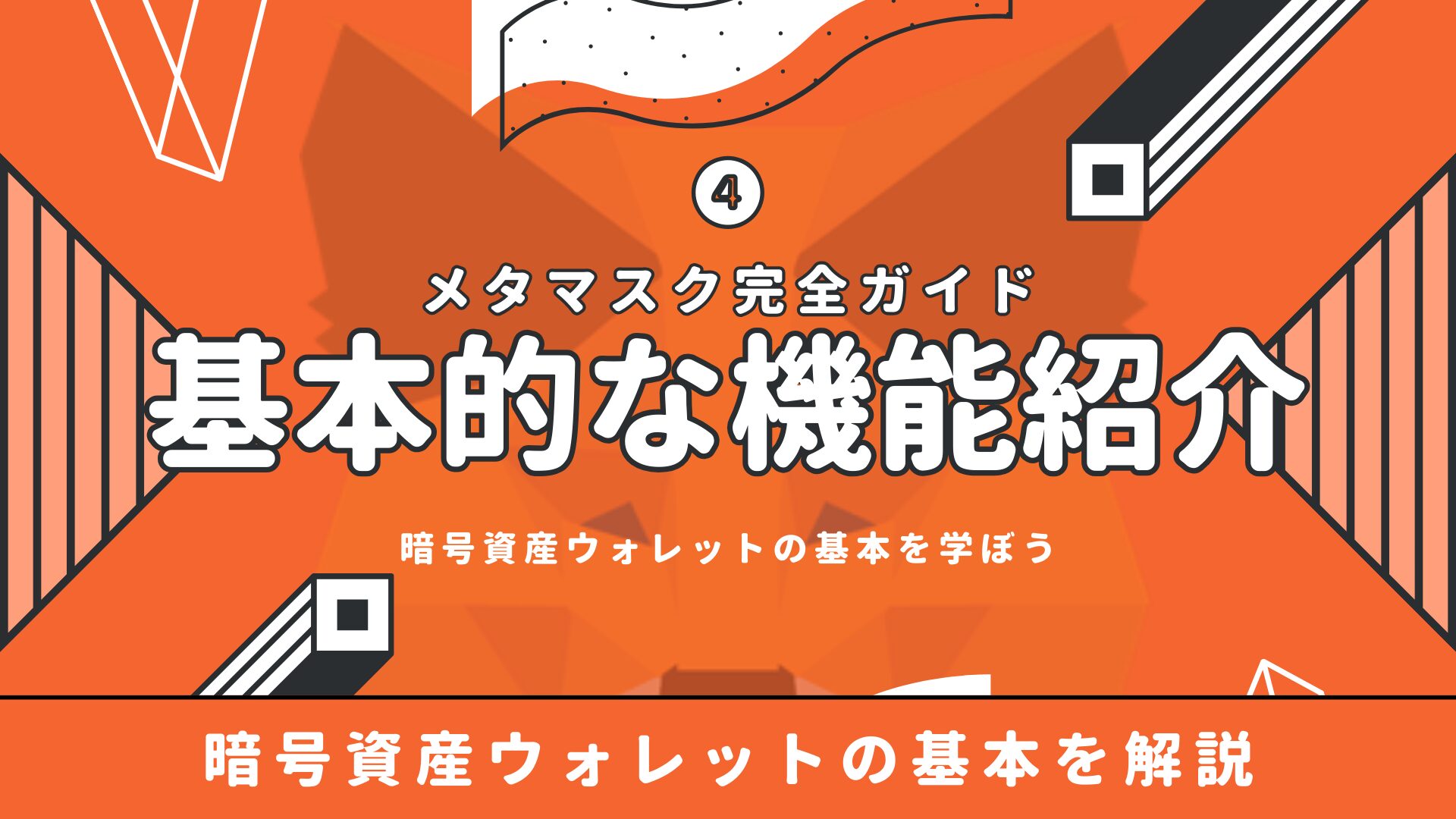【Part3】セットアップ方法:”MetaMask(メタマスク)”をデバイスにインストールする方法|初心者向けに解説!
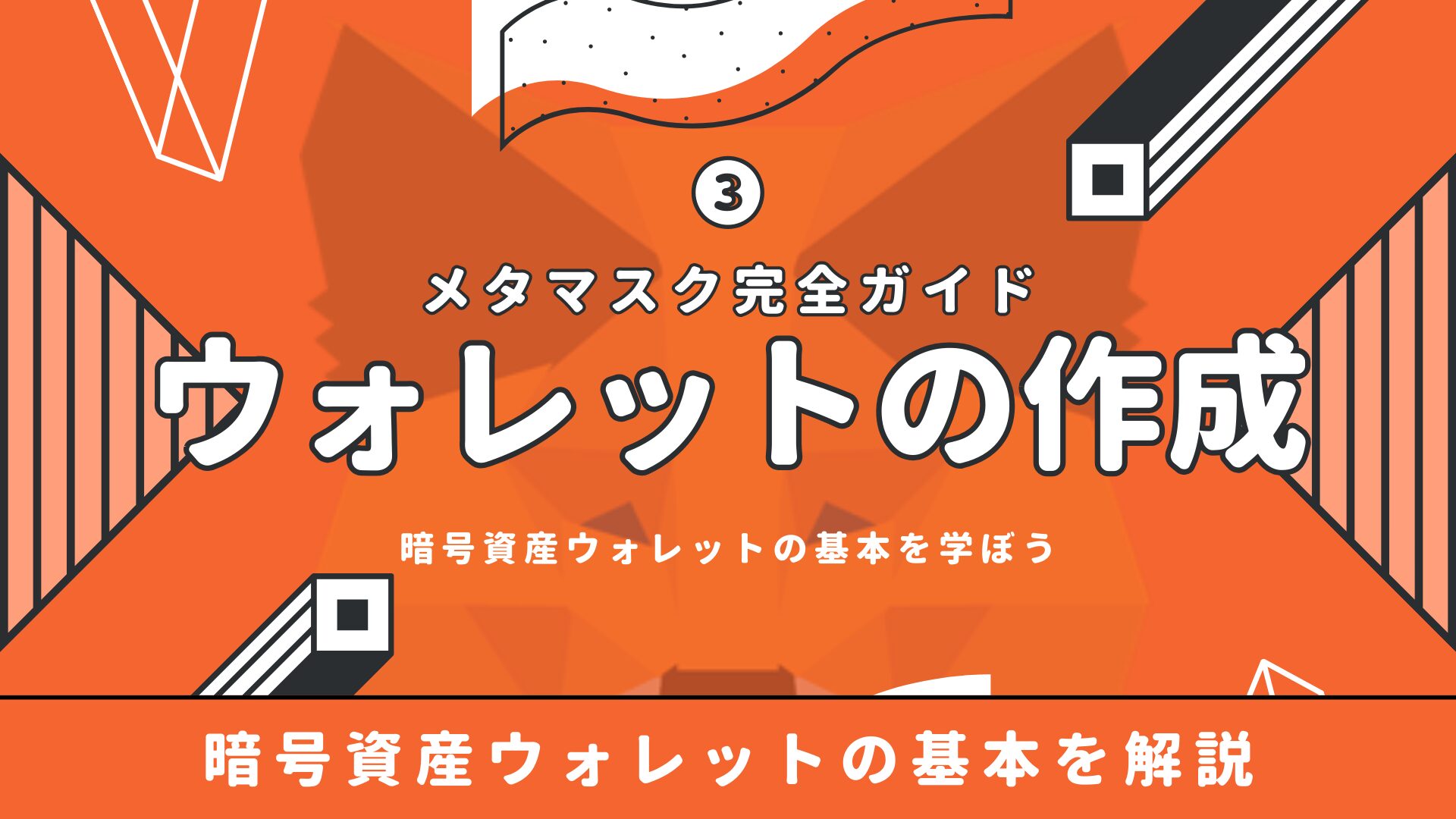

MetaMaskのセットアップ方法
今回の記事ではMetaMaskのセットアップ方法を解説していきたいと思います。
暗号資産ウォレットのセットアップ方法は少々特殊な手順を踏むので、画像を交えながら丁寧に解説していきたいと思いますので安心してください。
- スマホ版MetaMaskのセットアップ方法
- PC版のMetaMaskセットアップ方法

【スマホ版】セットアップ方法
スマートフォン版のMetaMaskのセットアップ方法を解説していきたいと思います。
セットアップ方法に関しては少々難解なところがあるので、画像解説を踏まえながら丁寧に解説していきたいと思います。
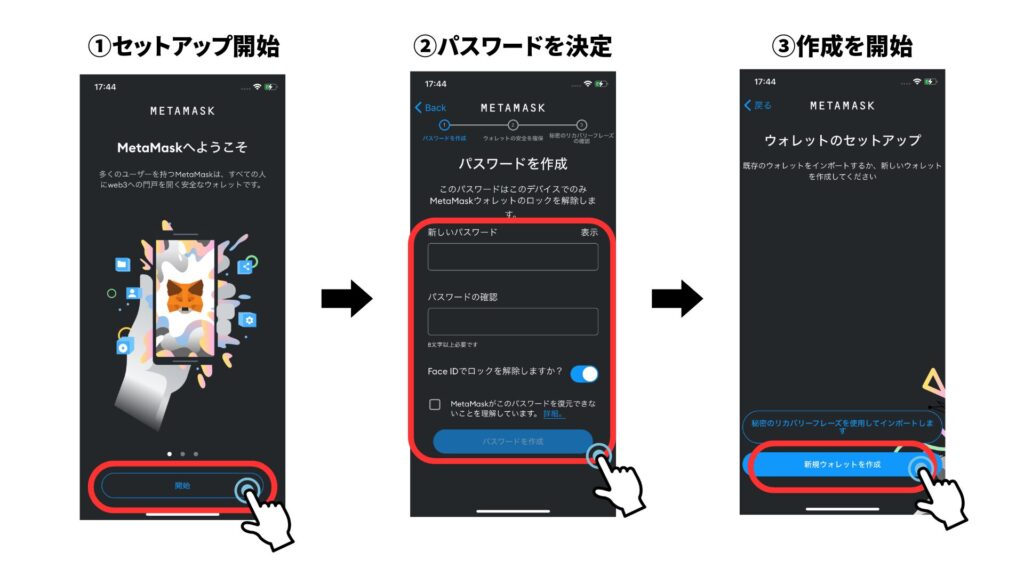
MetaMaskのセットアップを開始します。
画面下部の”開始”を押してセットアップを開始してください。
パスワードを決定します。
ここで設定するパスワードはMetaMaskのアプリのロックを解除するためのものですので、忘れたりしないようにしっかりとメモしておきましょう。
ここまでが完了したら”どの様にウォレットをセットアップするか?”を選択します。
今回は新規作成を行うので上記の画像の通り『新規ウォレットを作成』を選択します。
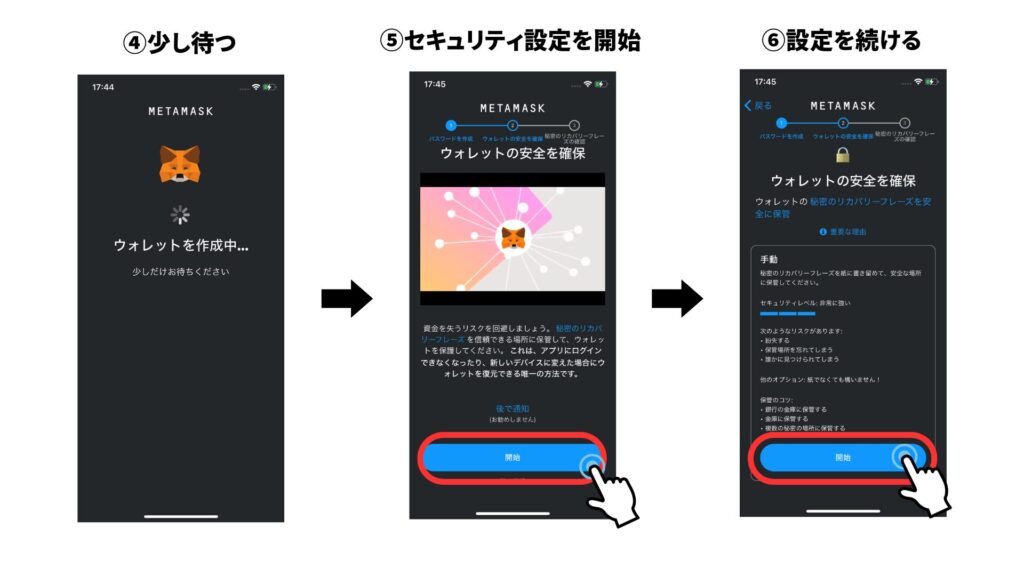
ウォレットを作成中です。少しだけ待機してください。
ウォレットのセキュリティ設定を行います。
『開始』ボタンをタップしてシークレットリカバリフレーズの設定を開始します。
“シークレットリカバリフレーズの管理方法”に関する説明されます。
ここに記載されている内容は重要ですのでしっかりと読んでおく様にしましょう。
内容を確認したら『開始』を選択して次に進んでください。
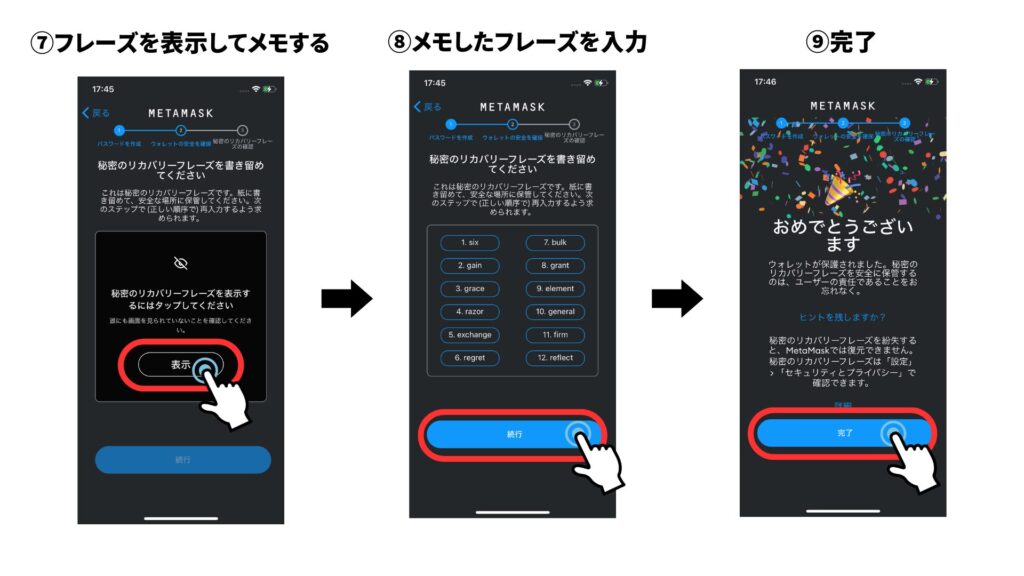
画面内の『表示』を選択して”シークレットリカバリーフレーズ”を表示して、それを紙などにメモしてください。
シークレットリカバリーフレーズはウォレットのセキュリティの根幹を担うものですので、絶対の手に渡らないように徹底することを強く推奨します。
紙にメモしたシークレットリカバリーフレーズを順番に入力していきます。
正しい順番で入力してください。
入力が完了したら次に進みます。
以上でMetaMaskのセットアップは完了です!!
お疲れ様でした!!

【PC版】セットアップ方法
PC版MetaMaskのセットアップ方法を解説していきます。
PC版のセットアップ方法も基本的にはスマートフォンと同様の手順で進めていけば良いのでそこまで難しいことはありません。
それではセットアップの手順を画像解説を踏まえながらご説明していきましょう。
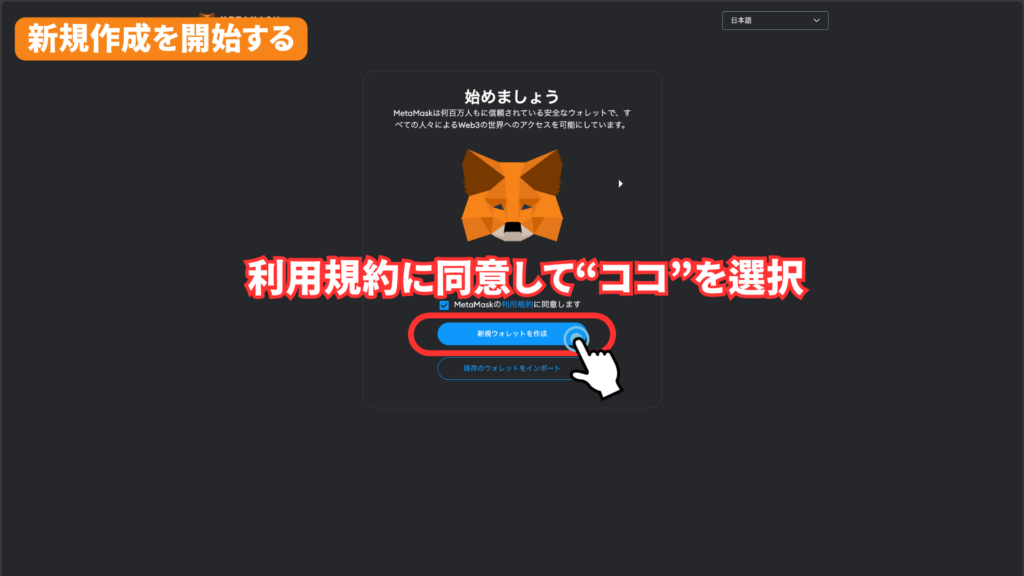
それではセットアップを開始します。
上記の画像はメタマスクを起動して最初の画面です。
まずは画像の通りに『新規ウォレットを作成』を選択しましょう。
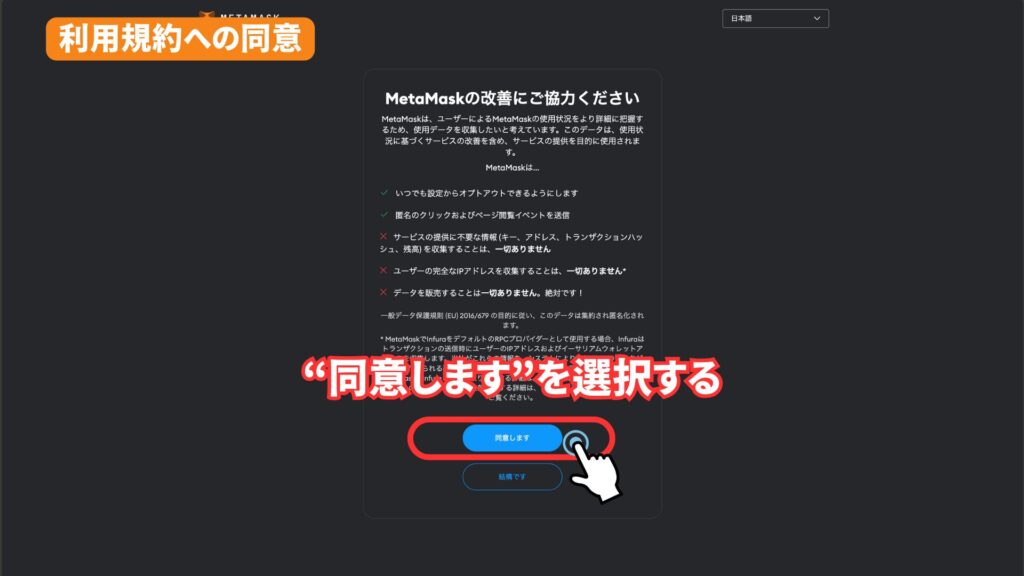
続いては利用規約に同意していただきます。
特に読む必要もないので『同意します』を選択して次に進んでください。
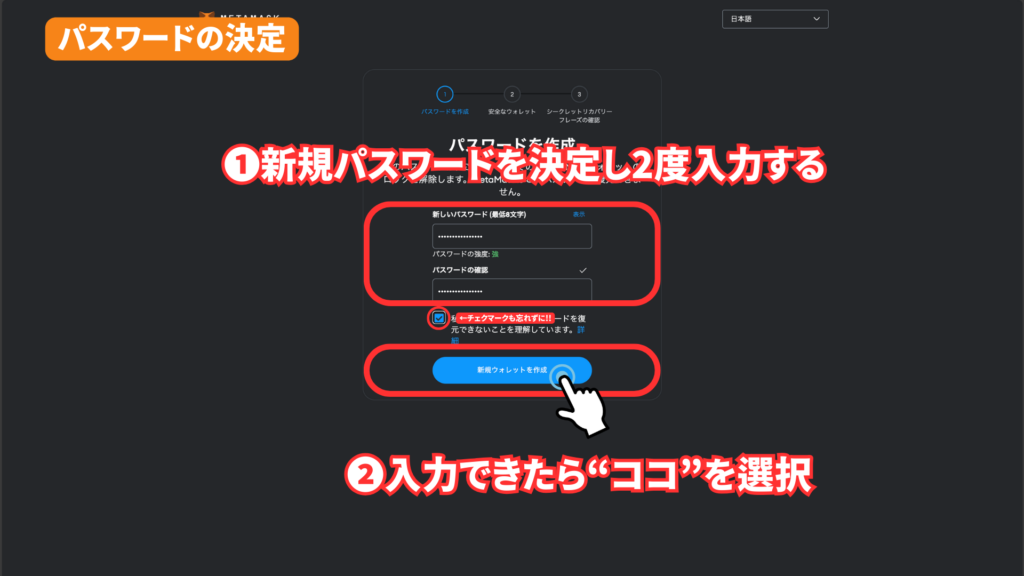
MetaMaskのパスワードを決定します。
ここで決定したパスワードはMetaMaskを起動する際に入力するものですのでしっかりと管理する様にしましょう。
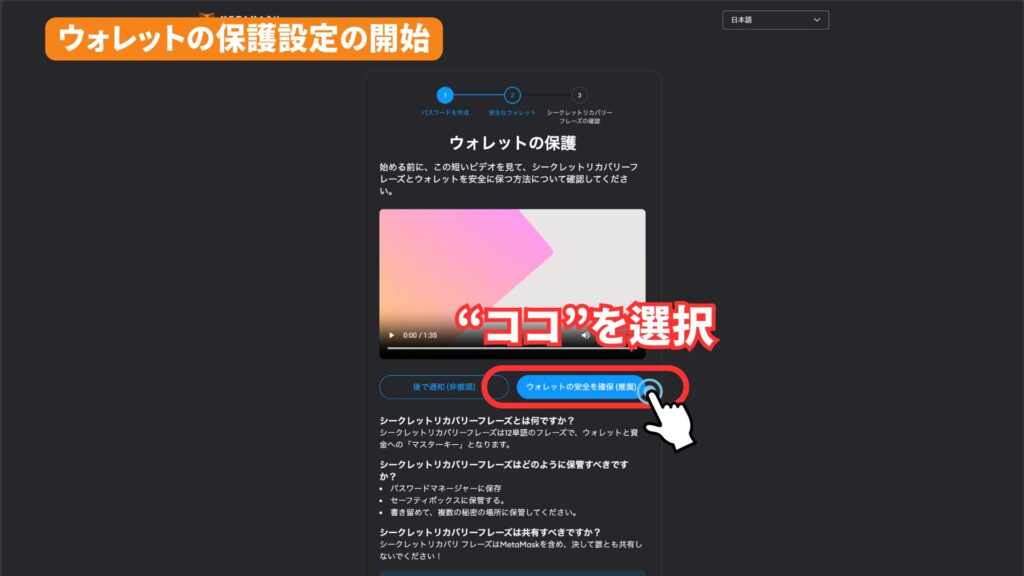
『ウォレットの保護』の設定を開始するための画面です。
『ウォレットの安全を確保』を選択して次に進みましょう。
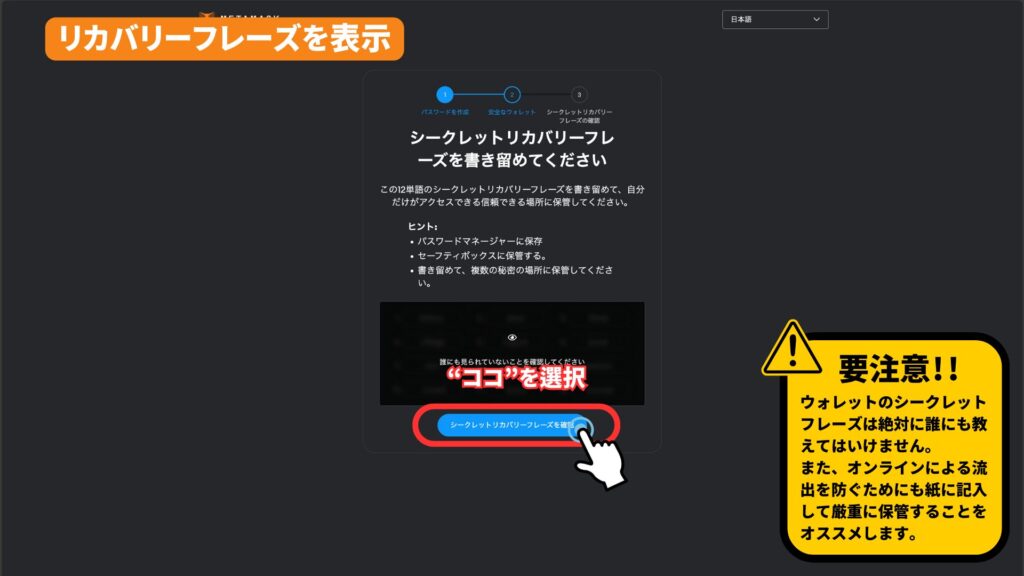
“シークレットリカバリーフレーズ”の設定の前段階のページです。
上記の画面のように『シークレットリカバリーフレーズを確認』を選択して、フレーズを表示させましょう。
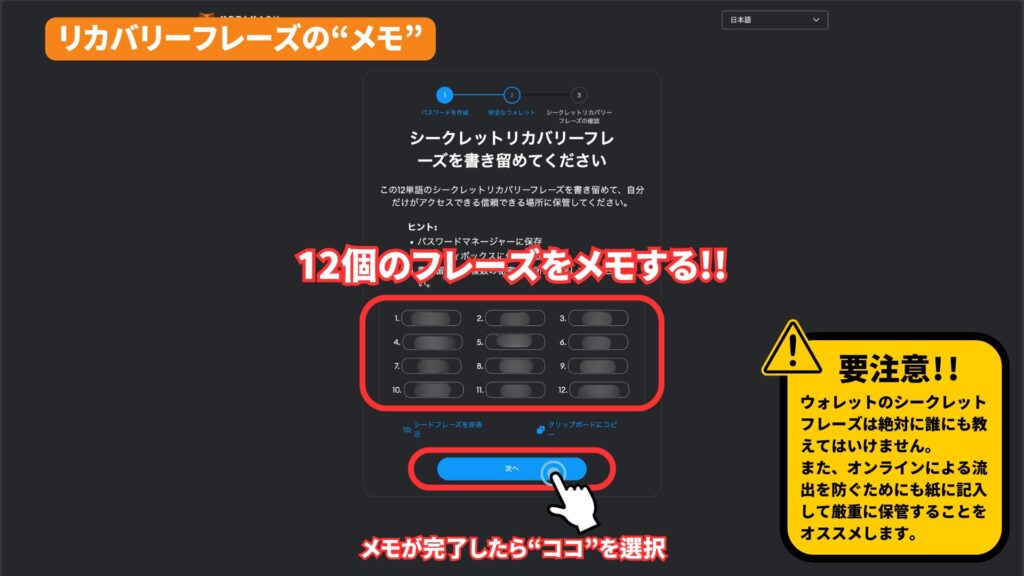
画面に表示された『12個の単語』を全てメモしてください。
このフレーズはMetaMaskのセキュリティの要であり、これが流出してしまうと誰でもあなたのウォレットに接続可能になってしまうため、厳重に管理する様にしてください。
一般的には”紙”や”金属”などのオフラインの媒体に記入することをオススメされています。
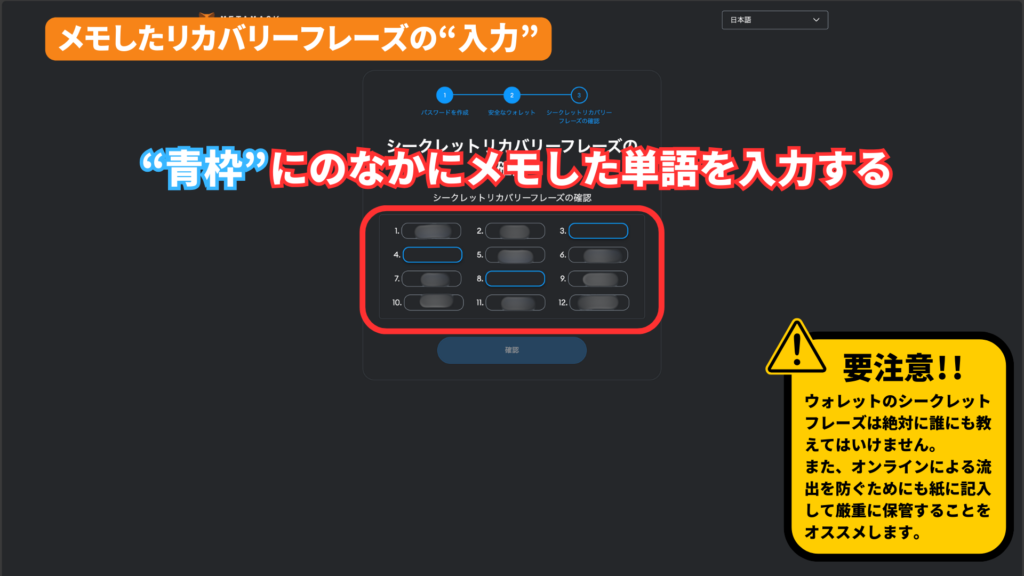
先ほどメモした”シークレットリカバリーフレーズ”穴埋めの様な形で表示されている画面が表示されます。
メモしたように入力してフレーズを完成させましょう。
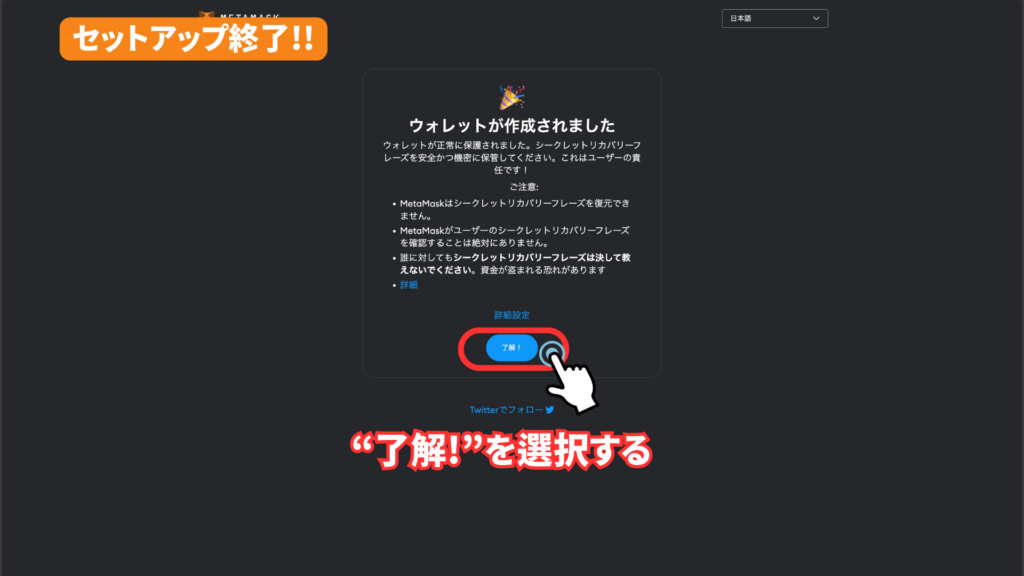
ウォレットのセットアップが完了しました。
画面に表示されている”シークレットリカバリーフレーズの注意事項”をしっかりと読んでから『了解!』を選択して次に進みましょう.
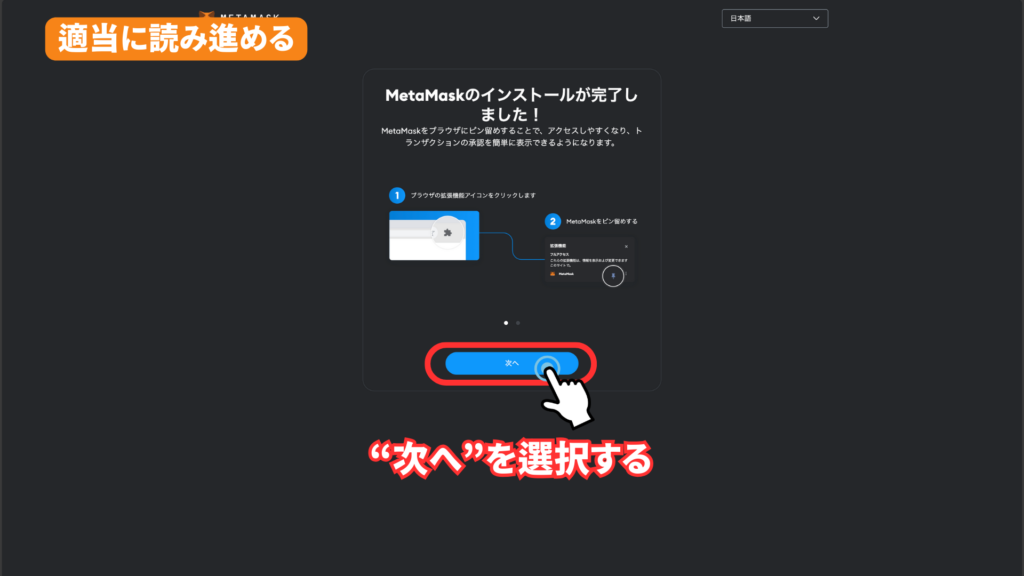
『次へ』を選択すればウォレットのセットアップは完了です。
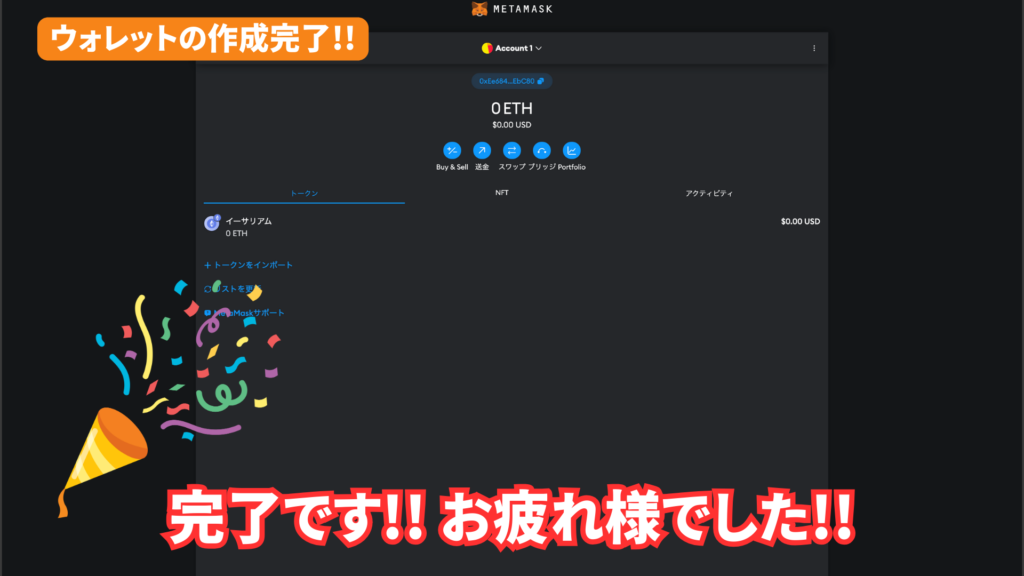
これでMetaMaskのセットアップは完了です!!
お疲れ様でした!!

終わりに
今回の記事ではMetaMaskのセットアップの方法を解説してまいりました。
ウォレットのセットアップの方法はやってみると案外簡単なものですが、初心者の人が初めてやる際には結構ハードルが高いので今回の内容が役に立ったのでしたら幸いです。
次回はMetaMaskの『画面の画面の見方』をご紹介していきたいと思います。
それでは次の記事でお会いしましょう!!